Содержание
- 2. Содержание ФОРМАТЫ ПУБЛИКАЦИЙ ВКОНТАКТЕ Как завести трансляцию ВКонтакте? Отложенные публикации Публикация подкастов ВКонтакте Публикация клипов ВКонтакте
- 3. ФОРМАТЫ ПУБЛИКАЦИЙ Видео Репортаж В специальном оформлении С титрами Клипы Фотолента Gif (https://ezgif.com/) Новости Со ссылкой
- 4. ВКОНТАКТЕ Правила сообществ: https://vk.com/@adminsclub-pravila Рекомендуемые параметры изображений и видео: внешняя ссылка/обложка статьи/прямоугольная картинка для ленты: минимум
- 5. Как завести трансляцию ВКонтакте? 1.В разделе «Видео» нажимаем «Эфир» 2. Добавляем обложку, прописываем название и описание
- 6. 3. Копируем url, key для заполнения формы подачи потоков 4. Проставляем галочку - «Предварительный просмотр» и
- 7. Отложенные публикации 1.Создаем публикацию, нажимаем на «Сейчас» 2.Выбираем нужное время и дату, нажимаем «В очередь»
- 8. Публикация подкастов ВКонтакте 1.Чтобы подключить подкасты в группе, нужно подать заявку. Для этого следует написать любое
- 9. 3. Чтобы загрузить эпизод подкаста заходим в раздел «Подкасты» и нажимаем «Добавить эпизод» 4. Выбираем файл
- 10. Публикация клипов ВКонтакте 1. Опубликовать клип можно только из мобильной версии ВК 2. Открываем сообщество, переходим
- 11. Структура поста Пост обычно состоит: из расширенной подводки/ссылки/ медиафайла(фото/видео/гиф) Пример – слайд 1. К нему можно
- 12. Создание опросов 1. В поле для публикации постов нажимаем «Еще» и создаем опрос 2. Выбираем тему
- 13. Публикация сториз (истории) В правой панели находим управление историями Загружаем историю до 10 мб из выбранных
- 14. ОДНОКЛАССНИКИ Правила для сообществ: https://ok.ru/groupcontent Рекомендуемые параметры изображений и видео: Аватар: минимум 190 х 190 рх
- 15. Как завести трансляцию в Одноклассниках? 1. Заходим в видео, нажимаем «создать трансляцию» 2. В открывшемся окне
- 16. Публикация видео 1. Заходим в раздел «Видео» и нажимаем «Загрузка видео»/«Видео» 2. Указываем канал и выбираем
- 17. Отложенные публикации Создаем публикацию, нажимаем на «Время публикации» 2.Устанавливаем нужное время и дату, нажимаем «Сохранить»
- 18. Структура поста и оформление По структуре посты в Одноклассниках похожи на посты в ВКонтакте Полезные функции:
- 19. Полезные функции: 2. В посте можно оформить: подзаголовок/цитату/гиперссылку Структура поста и оформление
- 20. Полезные функции: 3. Создание опроса Структура поста и оформление
- 21. Публикация сториз Сториз (моменты) лучше публиковать с телефона: там больше функций и можно прикрепить ссылку на
- 22. TELEGRAM Правила сообществ: https://tlgrm.ru/faq/channels.html Все о Telegram: https://telegram.org/faq Все обновления Telegram и советы по использованию: https://t.me/TelegramTips
- 23. Как завести трансляцию в Telegram? В группах и каналах можно проводить видеотрансляции без ограничений на число
- 24. Отложенные публикации 1.Создаем публикацию, правой кнопкой мыши на «Отправить» 2.Устанавливаем нужное время и дату, нажимаем «Запланировать»
- 25. Структура поста Пост должен состоять: - из заголовка/подводки/ ссылки/отметки своего тг-канала через @ ВАЖНО: ссылка внутри
- 26. Форматирование поста Для привлечения внимания к посту: Используйте жирный шрифт/курсив/ капс/подчеркивание/гиперссылки/эмодзи (например: для важных и срочных
- 27. Как создать опросы Наглядно на скриншоте
- 28. ГИПЕРССЫЛКА И ФОРМУЛИРОВКА Формулировки для ведения на платформу «Смотрим» с гиперссылками в постах в Телеграме: -
- 29. Рекомендации по фото/видео/гиф Фото лучше выбирать квадратные или формата 16:9 Гиф-файл должен весить менее 10 мб,
- 30. Повышение вовлеченности Добавьте к вашему тг- каналу комментарии и реакции. Для этого: Создайте группу для обсуждений,
- 31. ЯНДЕКС.ДЗЕН Требования к контенту в Яндекс.Дзен https://yandex.ru/support/zen/requirements/rules.html Советы авторам статей в Яндекс.Дзен https://yandex.ru/support/zen/channel/article-efficiency.html Рекомендуемые параметры изображений
- 32. Как завести трансляцию в Яндекс.Дзене? 1. Заходим в дзен-студию, нажимаем «трансляция». 2. Добавляем название, описание, обложку,
- 33. Публикация видео 1. Заходим в дзен-студию, нажимаем «видео» 2. Загружаем ролик, добавляем название, описание, ставим обложку,
- 34. Публикация статей 1. Заходим в дзен-студию, выбираем «статья» 2. Пишем заголовок, добавляем текст, вставляем иллюстрации, нажимаем
- 35. Публикация клипов В Дзене клипы называются "ролики" (по типу Тик-Тока) Их можно ставить только с телефона
- 36. Общие правила работы с соцсетями
- 37. СРОЧНЫЕ НОВОСТИ При появлении срочных новостей возможна их публикация с соответствующей картинкой: Ссылка на шаблоны1080x1080, 1920x
- 38. ТРАУРНЫЕ ОБЛОЖКИ Обложки можно адаптировать, сделать черно-белыми, в случае объявления: Федерального траура Регионального траура Для некрологов
- 39. СТОРИЗ Статические или динамические Развлекательные или с промо-материалами Ссылка на шаблоны сториз для соцсетей «Вестей»: https://disk.yandex.ru/d/gY6bYAyW8p5Bug/Шаблоны/Vesti_Stories_02_07
- 40. Необходимые ссылки для оформления постов в соцсетях Ссылка на шаблоны обложек для видео соцсетей «Вестей»: 1080x1080,
- 41. Полезные сайты и приложения Автопостинг в соцсети: Амплифер, SMMplanner, SmmBox Сервисы аналитики: LIVEDUNE Приложения для создания
- 42. Важные KPI Количество подписчиков Охваты Виральность Коэффициент вовлеченности Обратная связь с подписчиками
- 44. Скачать презентацию
 Ростовская Лига юных журналистов
Ростовская Лига юных журналистов Информационные жанры журналистики. Лекция №2. Общая характеристика информационных жанров журналистики
Информационные жанры журналистики. Лекция №2. Общая характеристика информационных жанров журналистики Функции в Excel
Функции в Excel Флэш-презентации
Флэш-презентации Безопасный интернет
Безопасный интернет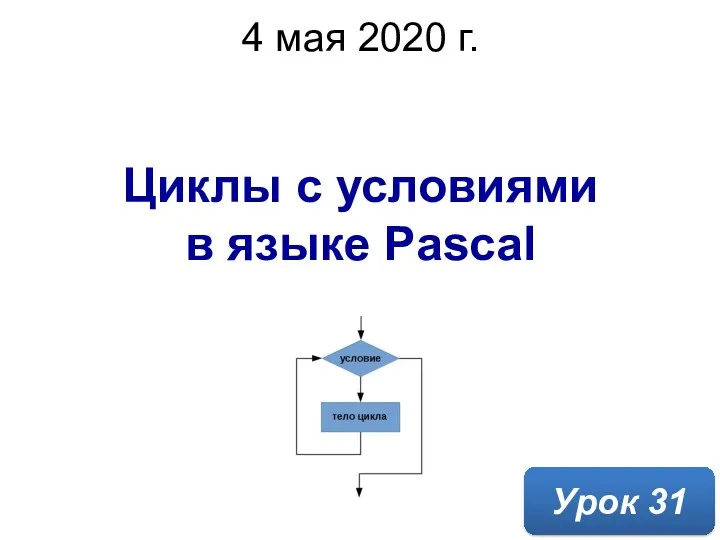 Циклы с условиями в языке Pascal
Циклы с условиями в языке Pascal Функциональное моделирование. Моделирование бизнес-процессов
Функциональное моделирование. Моделирование бизнес-процессов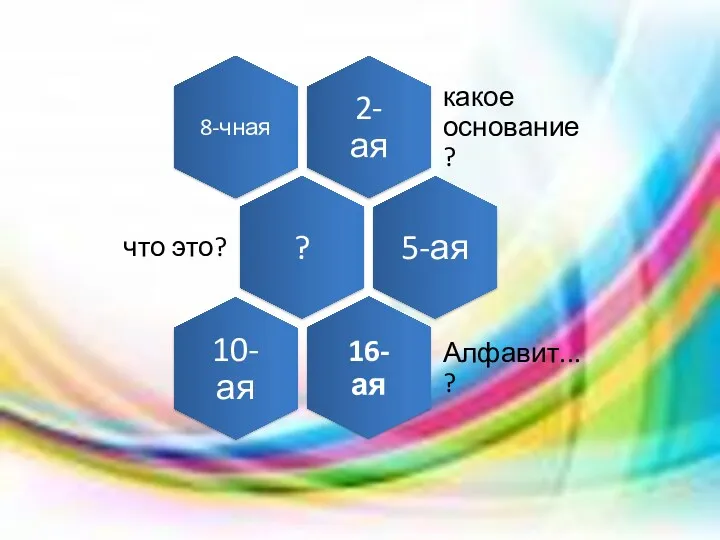 Системы счисления
Системы счисления Программирование
Программирование Умный дом
Умный дом Формы и отчеты в СУБД Access
Формы и отчеты в СУБД Access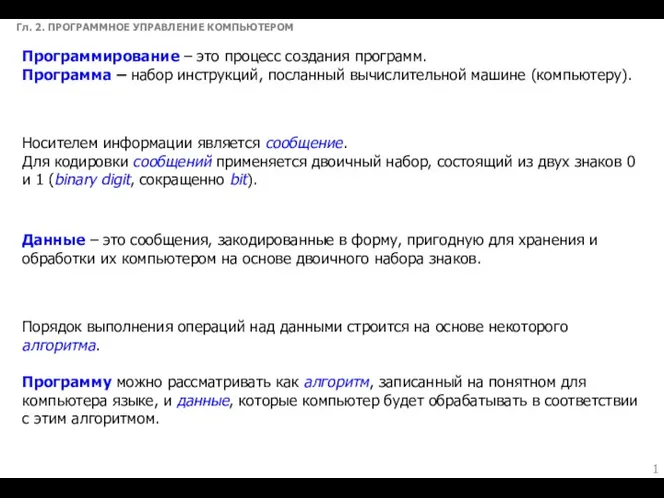 Программное управление компьютером
Программное управление компьютером Электронная цифровая подпись
Электронная цифровая подпись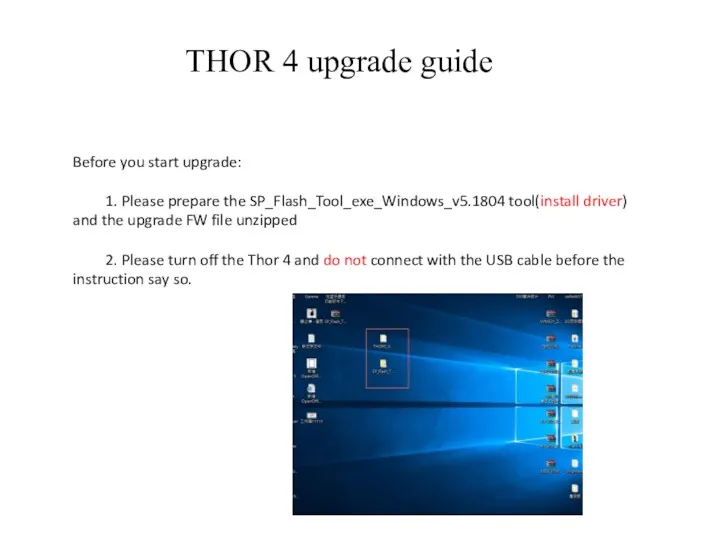 Thor 4 plus grade guide
Thor 4 plus grade guide Безопасность облачных технологий
Безопасность облачных технологий Установка Avaya Aura CC Elite Multichannel Desktop
Установка Avaya Aura CC Elite Multichannel Desktop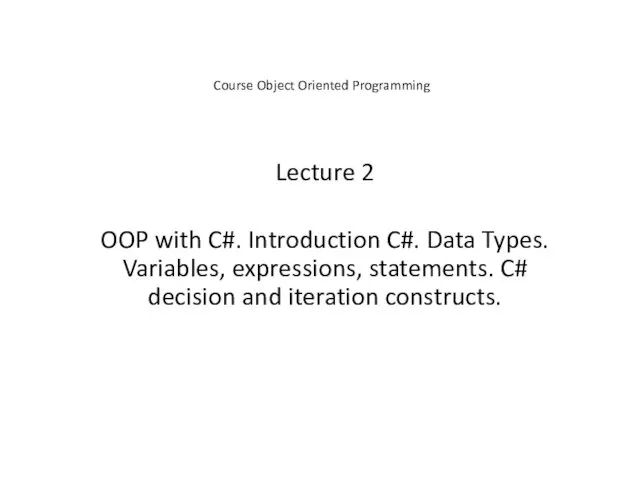 OOP with C#. Introduction C#. Data Types. Variables, expressions, statements. C# decision and iteration constructs
OOP with C#. Introduction C#. Data Types. Variables, expressions, statements. C# decision and iteration constructs Системы управления базами данных
Системы управления базами данных Литература во власти Интернета
Литература во власти Интернета Нормативные документы об образовании в области информатики
Нормативные документы об образовании в области информатики Поколения ЭВМ
Поколения ЭВМ Перспективы информационной безопасности: как защитить свои данные в Интернете
Перспективы информационной безопасности: как защитить свои данные в Интернете Теория очередей
Теория очередей Взаимодействие со Службой занятости населения с помощью портала Работа России
Взаимодействие со Службой занятости населения с помощью портала Работа России Антивирусные программы
Антивирусные программы Исследование применения негативных PR технологий в электоральный период в России на современном этапе
Исследование применения негативных PR технологий в электоральный период в России на современном этапе Измерение графической информации
Измерение графической информации Знакомство с библиотекой
Знакомство с библиотекой